Appliquez un filigrane à la volée, sur les dossiers multimédias WordPress
Pour plus de fonctionnalités, revenez à la page principale du plugin >
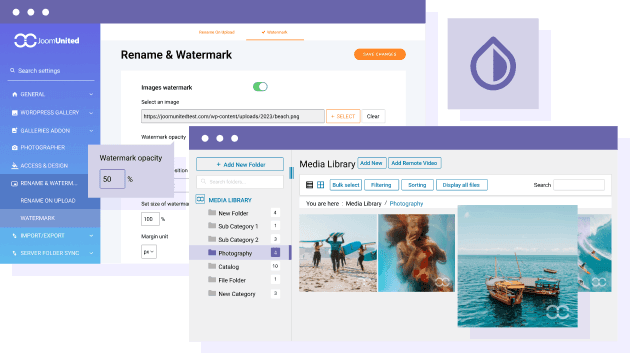
Filigrane pour votre médiathèque WordPress avec transparence
Le filigrane s'applique à vos photos en combinant 2 images, l'image en filigrane de votre choix recouvrant votre image originale. Avec le plugin WP Media Folder vous pouvez configurer la visibilité du filigrane en configurant l'opacité du filigrane, de 0 à 100 %. L'image originale et votre image en filigrane généreront une seule image avec un filigrane non amovible.
Plugin de mise à l'échelle d'image de filigrane
WordPress génère plusieurs nouvelles tailles d'image lors du téléchargement, au moins 3 vignettes supplémentaires. La taille de l’image du filigrane appliquée doit rester proportionnelle pour ne pas couvrir le contenu de l’image. Le WP Media Folder a une mise à l'échelle du filigrane, ce qui signifie que vous pouvez configurer l'image du filigrane pour qu'elle couvre seulement 10 % de l'image.
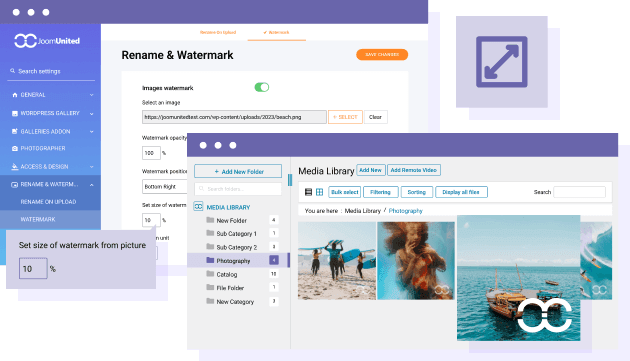
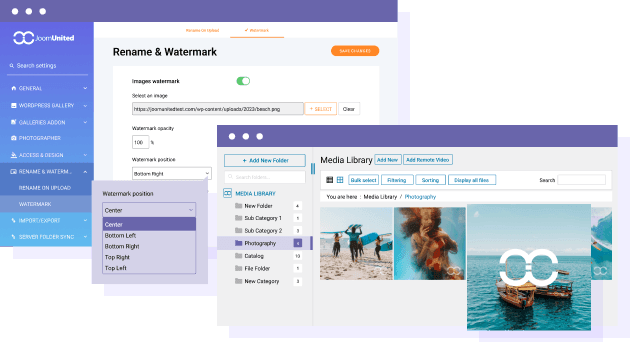
Configurer la position de l'image du filigrane
Le filigrane peut être fixé à n'importe quelle position sur vos images. Définissez une position de filigrane, par exemple en bas à droite, puis vous pouvez jouer avec les valeurs de marge pour le rendre pixel parfait.
Filigrane sur une sélection de dossier
L'application d'un filigrane à tous vos médias peut prendre un certain temps si votre bibliothèque multimédia est remplie de milliers d'images. Avec la fonction de filigrane WP Media Folder vous pouvez configurer sur quel dossier et sur quelle taille d'image vous souhaitez appliquer le filigrane.
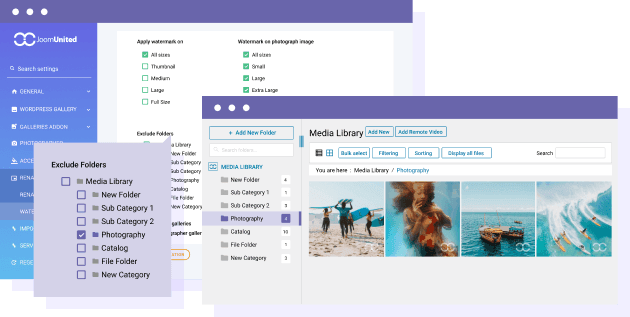
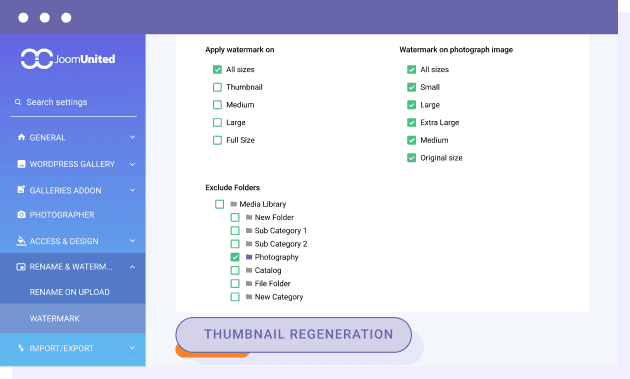
Ajouter un filigrane aux images WordPress existantes
Après avoir terminé la configuration du filigrane pour votre médiathèque WordPress, il vous suffit de cliquer sur le Génération de vignettes pour appliquer un filigrane sur votre sélection d'images.
Bien sûr, le filigrane est également appliqué à la volée, lorsque de nouvelles images sont téléchargées.
Rejoignez nos 60 000 membres et bénéficiez d'une assistance et de nouvelles mises à jour de version
année
- MULTI DOMAINE / MULTI SITE
- MISE À JOUR D'UN AN
- ASSISTANCE 1 AN
- AUCUN PAIEMENT RÉCURRENT
- AUCUNE DATE LIMITÉE
- PDF EMBED
- GALERIE ADDON
- ADDITIONNEMENT NUAGE
- COMPAREZ TOUTES LES CARACTÉRISTIQUES
ANNÉE
- MULTI DOMAINE / MULTI SITE
- MISE À JOUR D'UN AN
- ASSISTANCE 1 AN
- AUCUN PAIEMENT RÉCURRENT
- AUCUNE DATE LIMITÉE
- PDF EMBED
- GALERIE ADDON
- PHOTOGRAPHE
- ADDITIONNEMENT NUAGE :
-









- COMPAREZ TOUTES LES CARACTÉRISTIQUES
BUNDLE WORDPRESS
Le Bundle donne accès à TOUS les plugins WordPress et peut être utilisé sur des sites Web illimités.
De plus, vous aurez un accès complet au support technique et à la mise à jour de chaque plugin pendant toute l'année. C'est maintenant! Augmentez votre efficacité et gagnez cet avantage concurrentiel. Essayez The Bundle .

Témoignages et notes récents

Très complet !
ChristineBordeaux,France,07 mai 2023

Service client
WalodokVarsovie,Pologne,11 juin 2023

Multilingue
Atlas d'orVarsovie,Pologne,19 juillet 2021

Meilleure expérience WordPress
SarahBruges,Belgique,01 juillet 2023

Très complet !
ChristineBordeaux,France,07 mai 2023

Service client
WalodokVarsovie,Pologne,11 juin 2023

Multilingue
Atlas d'orVarsovie,Pologne,19 juillet 2021

Meilleure expérience WordPress
SarahBruges,Belgique,01 juillet 2023